მე ვიყენებ ჩემი iPhone-ის კლავიატურის მალსახმობებს ყოველდღე, როდესაც ვწერ ჩემს მეგობრებს, ოჯახს და თანამშრომლებს. ის სწრაფად ამუშავებს გრძელ სახელებსა და სიტყვებს და ზოგავს დიდ დროსა და ძალისხმევას ყველასთან სწრაფი კომუნიკაციისთვის! ასე რომ, როდესაც ჩემი iPhone-ის ტექსტის ჩანაცვლება იწყებს მოქმედებას, ეს დიდი პრობლემა და თავის ტკივილია!
და ვიცი, რომ მარტო არ ვარ. ჩვენი რამდენიმე მკითხველი აცხადებს, რომ მათი iPad ან iPhone კლავიატურის მალსახმობები არ მუშაობს iOS-ის უახლეს ვერსიაზე განახლების შემდეგ.
შინაარსი
- დაკავშირებული სტატიები
-
ეძებთ კლავიატურის მალსახმობებს სწრაფი მოქმედებებისთვის, როგორიცაა გაუქმება?
- გსურთ თქვენი iPad ან iPhone კლავიატურის სწრაფი მოქმედებების დაბრუნება, როგორიცაა მძიმები და ისრის ღილაკები?
-
iPhone-ის კლავიატურის მალსახმობების შესწორებები არ მუშაობს (ტექსტის ჩანაცვლება)
- აიძულეთ თქვენი ტექსტის ჩანაცვლება ხელახლა სინქრონიზაცია
- როგორ გადავიტანოთ და სინქრონიზაცია მოახდინოთ ტექსტის ჩანაცვლება (მალსახმები) iPhone-დან Mac-ზე
- კლავიატურის მალსახმობები ან ტექსტის ჩანაცვლება არ არის სინქრონიზებული iDevices-თან ან Mac-თან?
- კლავიატურის მალსახმობები არ ჩანს iOS ან iPadOS განახლების შემდეგ?
-
სცადეთ GBoard!
- ან გახადეთ Gboard თქვენი მთავარი კლავიატურა!
-
მკითხველის რჩევები
- დაკავშირებული პოსტები:
დაკავშირებული სტატიები
- iPhone ან iPad კლავიატურის მალსახმობების ზოლი გაქრა? Შეაკეთე
- გიყვართ მალსახმობები? 50 თქვენი iPad Pro კლავიატურისთვის
- iPhone კლავიატურა არ მუშაობს თუ არა? როგორ გამოვასწოროთ
- როგორ დავამატოთ, წაშალოთ კლავიატურის მალსახმობები iPhone-ისთვის, iPad-ისთვის, iDevices-ისთვის
ეძებთ კლავიატურის მალსახმობებს სწრაფი მოქმედებებისთვის, როგორიცაა გაუქმება?
iOS 11+ მომხმარებლებისთვის, კლავიატურის მრავალი სტანდარტული მალსახმობი გაქრა!
თუ განაახლეთ iOS 11 ან უფრო მაღალ ვერსიაზე და დაკარგეთ კლავიატურის მალსახმობები მარცხნივ და მარჯვნივ, და ეს, სამწუხაროდ, ახალი ნორმაა თქვენი iPhone-ის კლავიატურისთვის – NO SHORTCUTS!. 
რატომღაც, Apple-მა შეცვალა კლავიატურის განლაგება iOS 11 და ზემოთ.
ახლა ისრის ღილაკები, გაუქმება, კლავიატურის დამალვა და მძიმის ღილაკებიც კი, რომლებიც ბევრ ჩვენგანს სიამოვნებდა და ყოველდღიურად იყენებდა, გაქრა.
Apple-მა მთლიანად ამოიღო ეს პარამეტრები ლანდშაფტის კლავიატურიდან iOS 11-დან დაწყებული. 
შეადარეთ კლავიატურის ეს ახალი განლაგება iOS 10-ის განლაგებას – თქვენ ხედავთ განსხვავებას! და ბევრი ადამიანისთვის ეს ცვლილება ყველაზე არასასურველია.
სამაგიეროდ, iOS 11+-ში ვიღებთ ერთი ხელის და QuickType კლავიატურებს. ამ ცვლილებების შესახებ მეტი ინფორმაციისთვის იხ ეს არტიკლი.
გსურთ თქვენი iPad ან iPhone კლავიატურის სწრაფი მოქმედებების დაბრუნება, როგორიცაა მძიმები და ისრის ღილაკები?
თუ ნამდვილად მოგწონთ ისრის ღილაკების, ძახილის წერტილის, მძიმის და სხვა პუნქტუაციისა და მოქმედების ღილაკების ეკრანზე, სცადეთ GBoard ან სხვა მესამე მხარის კლავიატურა. 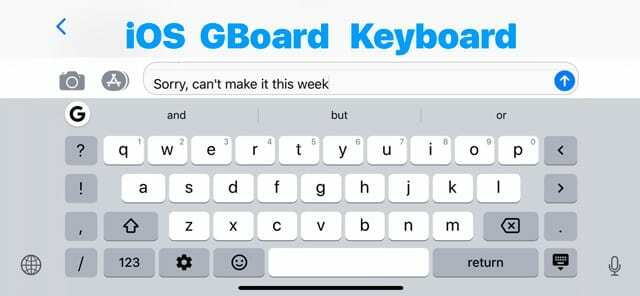
GBoard-ის გამოყენებისას, ეს კლავიშები გამოჩნდება iPad-ზე როგორც პორტრეტულ, ასევე ლანდშაფტის რეჟიმში. iPhone-ებისთვის, სცადეთ ლანდშაფტის რეჟიმი, რომ მიიღოთ ყველა ზარი და სასტვენი!
iPhone-ის კლავიატურის მალსახმობების შესწორებები არ მუშაობს (ტექსტის ჩანაცვლება)
- წაშალე ა მალსახმობი და ისევ შექმენით იგი
- სცადე ახალი მალსახმობის დამატება თქვენი არსებული მალსახმობების სიაში
- წაშალეთ ყველა თქვენი მალსახმობი და ხელახლა დაამატეთ ისინი; გადატვირთეთ თქვენი მოწყობილობა
-
Რესტარტი თქვენი iDevice გამორთვით და შემდეგ ისევ ჩართვით.
- iPad-ზე Home ღილაკის გარეშე და iPhone X ან უფრო ახალი: დააჭირეთ და ხანგრძლივად დააჭირეთ ღილაკს Side/Top/Power და ერთი ხმის ღილაკზე, სანამ სლაიდერი არ გამოჩნდება.

- iPad-ზე ან iPhone-ზე Home ღილაკით და iPod Touch-ით: ხანგრძლივად დააჭირეთ ღილაკს Side/Top/Power ღილაკი, სანამ სლაიდერი არ გამოჩნდება.

- გადაათრიეთ სლაიდერი, რომ გამორთოთ მოწყობილობა და მოწყობილობის გამორთვის შემდეგ, კვლავ დააჭირეთ ღილაკს გვერდითი/ზედა/ჩართვა, სანამ არ დაინახავთ Apple-ის ლოგოს.
- iOS 11 და ზემოთ, გადატვირთეთ გამოყენება პარამეტრები > ზოგადი > გამორთვა

- iPad-ზე Home ღილაკის გარეშე და iPhone X ან უფრო ახალი: დააჭირეთ და ხანგრძლივად დააჭირეთ ღილაკს Side/Top/Power და ერთი ხმის ღილაკზე, სანამ სლაიდერი არ გამოჩნდება.
- შეასრულეთ ა იძულებითი გადატვირთვა
- iPhone 6S-ზე ან ქვემოთ, პლუს ყველა iPad-სა და iPod Touch-ზე, დააჭირეთ ღილაკს Home და Power ერთდროულად, სანამ არ დაინახავთ Apple-ის ლოგოს.
- iPhone 7-ისთვის ან iPhone 7 Plus-ისთვის: დააჭირეთ და ხანგრძლივად გააჩერეთ ორივე გვერდითი და ხმის შემცირების ღილაკები მინიმუმ 10 წამის განმავლობაში, სანამ არ დაინახავთ Apple-ის ლოგოს.

- iPhone 11 ან X სერიებზე, iPad-ებზე Face ID-ით ან iPhone 8 ან iPhone 8 Plus-ზე: დააჭირეთ და სწრაფად გაათავისუფლეთ ხმის გაზრდის ღილაკი. შემდეგ დააჭირეთ და სწრაფად გაათავისუფლეთ ხმის შემცირების ღილაკი. ბოლოს დააჭირეთ და გეჭიროთ გვერდითი ღილაკი სანამ არ დაინახავთ Apple-ის ლოგოს

- შეამოწმეთ iCloud სინქრონიზაციის პრობლემა.
- შეეხეთ პარამეტრები > Apple ID პროფილი > iCloud > მეხსიერების მართვა > ტექსტის შეყვანა(ტექსტის შეყვანა Documents and Data არის თქვენი ტექსტის ჩანაცვლების მონაცემები)

- შეეხეთ ტექსტის შეყვანა და აირჩიეთ მონაცემების წაშლა
- ძველი iOS-ისთვის გახსენით პარამეტრები > iCloud > მეხსიერების მართვა
- Documents & Data, რათა ნახოთ, ჩართული გაქვთ თუ არა „დოკუმენტები და მონაცემები“, შემდეგ შეეხეთ მის გამოსართავად
- ახლა შეეცადეთ გამოიყენოთ თქვენი მალსახმობები
- თუ ისინი ახლა მუშაობენ, ისევ ჩართეთ დოკუმენტები და მონაცემები
- შეეხეთ პარამეტრები > Apple ID პროფილი > iCloud > მეხსიერების მართვა > ტექსტის შეყვანა(ტექსტის შეყვანა Documents and Data არის თქვენი ტექსტის ჩანაცვლების მონაცემები)
- კლავიატურის ლექსიკონის გადატვირთვა შეხებით პარამეტრები > ზოგადი > გადატვირთვა > კლავიატურის ლექსიკონის გადატვირთვა
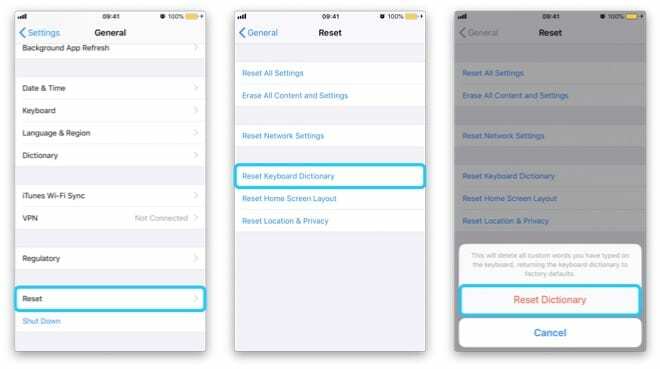
- თუ ჩართული გაქვთ Emoji, სცადეთ გამორთვა Emoji კლავიატურა

- შეამოწმეთ, მუშაობს თუ არა თქვენი მალსახმობები.
- თუ ისინი მუშაობენ, მაშინ ჩართეთ Emoji
- შეამოწმეთ, მუშაობს თუ არა თქვენი მალსახმობები.
აიძულეთ თქვენი ტექსტის ჩანაცვლება ხელახლა სინქრონიზაცია
- Წადი პარამეტრები > ზოგადი > კლავიატურა
- Გამორთვა ავტოკაპიტალიზაცია, ავტომატური კორექტირება და "." მალსახმობი

- გამორთეთ მოწყობილობა და დაელოდეთ 30 წამიდან 1 წუთამდე, შემდეგ ჩართეთ მოწყობილობა
- დაბრუნება პარამეტრები > ზოგადი > კლავიატურა
- ჩართეთ ისინი ისევ ავტოკაპიტალიზაცია, ავტომატური კორექტირება და "." მალსახმობი
- დაელოდეთ კიდევ 30 წამიდან ერთ წუთამდე (არაფერი გააკეთოთ თქვენს მოწყობილობასთან – უბრალოდ მიეცით მას სინქრონიზაცია)
- დაახლოებით 1 წუთის შემდეგ, შეეხეთ პარამეტრები > ზოგადი > კლავიატურა > ტექსტის ჩანაცვლება და შეამოწმეთ არის თუ არა თქვენი ტექსტის ჩანაცვლების მალსახმობები!
როგორ გადავიტანოთ და სინქრონიზაცია მოახდინოთ ტექსტის ჩანაცვლება (მალსახმები) iPhone-დან Mac-ზე
- დარწმუნდით, რომ შედით იმავე Apple ID-ით თქვენს iPhone-სა და Mac-ზე
- ჩართეთ iCloud ყველა მოწყობილობისთვის
- ჩართეთ iCloud Drive თქვენს Mac-ზე
- განაახლეთ თქვენი მოწყობილობები უახლესი iOS, iPadOS და macOS ხელმისაწვდომი (macOS High Sierra და ზემოთ საუკეთესოდ მუშაობს)
როდესაც იყენებთ iCloud-ს ტექსტის ჩანაცვლების შესანარჩუნებლად, ის უნდა განახლდეს ყველა თქვენს მოწყობილობაზე. როდესაც თქვენ დაამატებთ ტექსტის ჩანაცვლებას თქვენს Mac-ზე, ის ავტომატურად გამოჩნდება თქვენს სხვა მოწყობილობებზე (და პირიქით).
კლავიატურის მალსახმობები ან ტექსტის ჩანაცვლება არ არის სინქრონიზებული iDevices-თან ან Mac-თან?
- შეამოწმეთ თქვენი აპლიკაციის რედაქტირების მენიუ პუნქტის ჩანაცვლებისთვის. შემდეგ დარწმუნდით, რომ მონიშნეთ ტექსტის ჩანაცვლება. თუ ამ პარამეტრს ვერ ხედავთ, აპლიკაციას არ აქვს ტექსტის ჩანაცვლების მხარდაჭერა (მას უნდა ჩართოს პროგრამული უზრუნველყოფის შემქმნელი, რომ იმუშაოს)
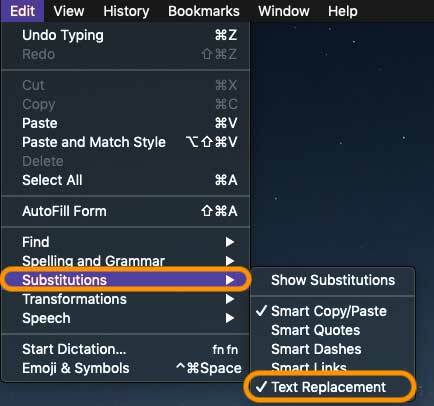
- შეამოწმეთ iCloud სინქრონიზაციის პრობლემა.
- ტექსტის ჩანაცვლების სინქრონიზაციისთვის ყველა მოწყობილობაზე უნდა გამოიყენოთ იგივე Apple ID
- შეეხეთ პარამეტრები > Apple ID პროფილი > iCloud > მეხსიერების მართვა > ტექსტის შეყვანა(ტექსტის შეყვანა Documents and Data არის თქვენი ტექსტის ჩანაცვლების მონაცემები)
- აირჩიეთ მონაცემების წაშლა
- ძველი iOS-ისთვის გახსენით პარამეტრები > iCloud > მეხსიერების მართვა
- Documents & Data, რათა ნახოთ, ჩართული გაქვთ თუ არა „დოკუმენტები და მონაცემები“, შემდეგ შეეხეთ მის გამოსართავად
- ახლა შეეცადეთ გამოიყენოთ თქვენი მალსახმობები
- თუ ისინი ახლა მუშაობენ, ისევ ჩართეთ დოკუმენტები და მონაცემები
- გადით iCloud-დან თქვენს iDevices-ზე.
- თქვენს Mac-ზე გადადით სისტემის პარამეტრები > iCloud > მართვა… > ტექსტის შეყვანა > დოკუმენტების და მონაცემების წაშლა
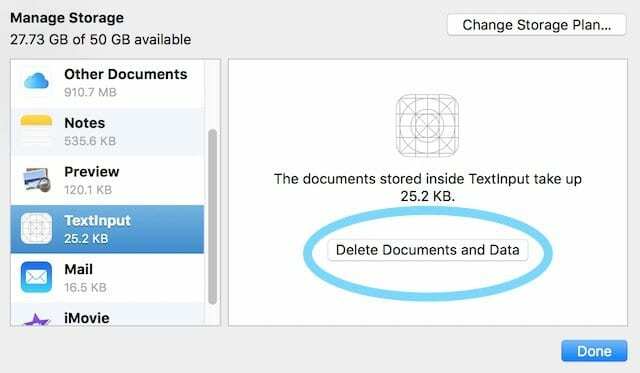
- განაგრძეთ თქვენს Mac-ზე და გადადით სისტემის პრეფერენციები > კლავიატურა > ტექსტი
- შეამოწმეთ, რომ თქვენი კლავიატურის მალსახმობები ჩამოთვლილია და სწორია
- დაამატეთ ახალი მალსახმობი, რათა აიძულოთ iCloud სინქრონიზაცია
- ისევ შედით iCloud-ში თქვენს iOS მოწყობილობაზე და დაადასტურეთ, რომ არსებობს ახალი მალსახმობი
- თქვენს Mac-ზე გადადით სისტემის პარამეტრები > iCloud > მართვა… > ტექსტის შეყვანა > დოკუმენტების და მონაცემების წაშლა
-
გახსენით სისტემის პარამეტრები > კლავიატურა > ტექსტი
- შექმენით ტექსტის ჩანაცვლების ახალი ვარიანტი პლუს (+) ნიშნის დაჭერით
- დაუყოვნებლივ წაშალეთ ახალი ტექსტის ჩანაცვლების ვარიანტი
- შემდეგ შეამოწმეთ იწყება თუ არა ტექსტის ჩანაცვლება
კლავიატურის მალსახმობები არ ჩანს iOS ან iPadOS განახლების შემდეგ?
თუ iOS ან iPadOS-ის უახლესი განახლების შემდეგ კლავიატურის მალსახმობები გამოგრჩათ, მარტო არ ხართ.
როგორც ჩანს, Apple-მა შეიტანა ცვლილება 128-მდე დაშვებული სიმბოლოების მაქსიმალური რაოდენობის შეზღუდვით.
ამან ბევრ მომხმარებელს შეუქმნა პრობლემები და Apple-ის მხარდაჭერის საზოგადოების ფორუმები სავსეა საჩივრებით.
თუმცა, უახლესი ვერსიის გამოშვებამ მოაგვარა პრობლემა ტექსტის ჩანაცვლების სიმბოლოების ლიმიტთან დაკავშირებით თუ თქვენი მოწყობილობა იყენებს iOS/iPadOS-ის ძველ ვერსიას, განაახლეთ უახლეს ვერსიაზე და თქვენი პრობლემა უნდა იყოს გაასწორონ.
სცადეთ GBoard! 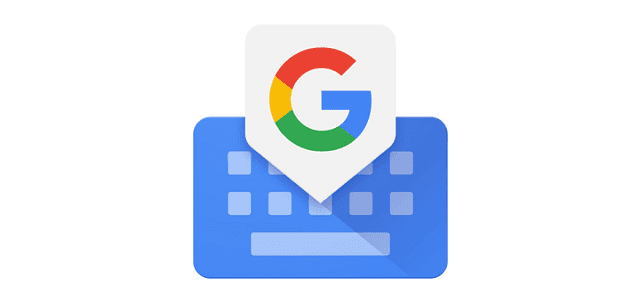
ზოგიერთმა მკითხველმა აღმოაჩინა, რომ ტექსტის ჩანაცვლება მუშაობდა მესამე მხარის კლავიატურის, კონკრეტულად Google GBoard-ის გამოყენებისას.
მისი ინსტალაცია მარტივია App Store-ის საშუალებით.
შემდეგ აირჩიეთ ის თქვენს კლავიატურაზე არსებული გლობუსის ხატულაზე და აირჩიეთ Gboard იმის ნაცვლად, რომ მშობლიური iOS კლავიატურა მონიშნულია, როგორც თქვენი ადგილობრივი ენა (ჩემს შემთხვევაში, ინგლისური).
ან გახადეთ Gboard თქვენი მთავარი კლავიატურა!
- Გააღე პარამეტრები > ზოგადი > კლავიატურა > კლავიატურები
- ზედა მარჯვნივ, შეეხეთ რედაქტირება
- შეეხეთ და გეჭიროთ სამი ზოლის ხატულა ხელახლა შეკვეთისთვის
- გადაიტანეთ GBoard ხატულა ზევით
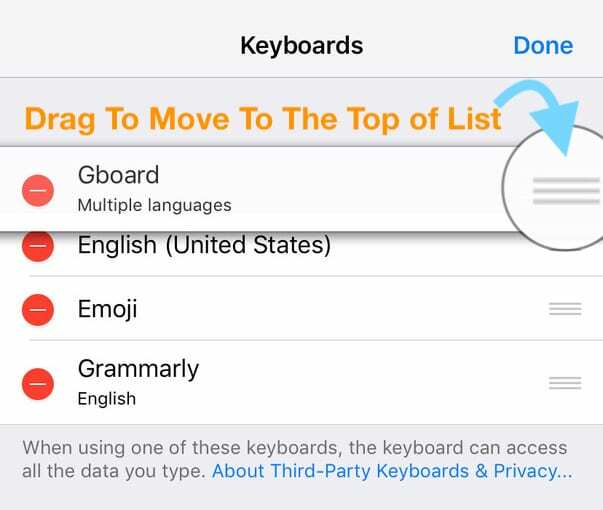
- შეეხეთ შესრულებულია
მკითხველის რჩევები 
- რაც დამეხმარა არის ჩემი iCloud ანგარიშიდან მრავალჯერ შესვლა. როგორც ჩანს, რატომღაც ინფორმაცია არ სინქრონიზდება მოწყობილობებს შორის და iCloud-დან გამოსვლისა და რამდენიმეჯერ უკან შესვლისას, მან დაიწყო ნელ-ნელა ყველა მალსახმობის დაბრუნება. იმედია ეხმარება!

ტექნოლოგიით შეპყრობილი Apple-ზე A/UX-ის ადრეული ჩამოსვლის დღიდან, Sudz (SK) პასუხისმგებელია AppleToolBox-ის სარედაქციო მიმართულებაზე. ის დაფუძნებულია ლოს-ანჯელესში, CA.
Sudz სპეციალიზირებულია macOS-ის ყველა ნივთის გაშუქებაში, წლების განმავლობაში განიხილა OS X და macOS ათობით განვითარება.
ყოფილ ცხოვრებაში სუძი ეხმარებოდა Fortune 100 კომპანიებს ტექნოლოგიისა და ბიზნესის ტრანსფორმაციის მისწრაფებებში.